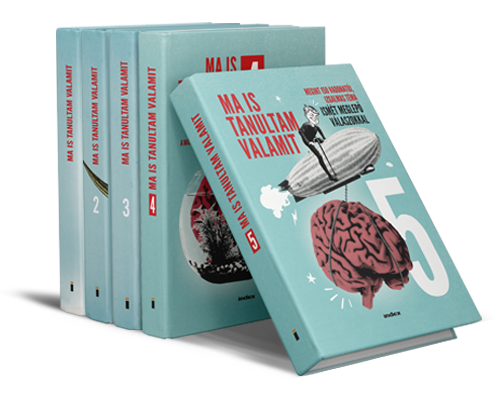Bár a Google azzal hirdette a Gmailt, hogy többé nem kell levelet törölni, ez azért messze nem így van. Minden felhasználó 15 gigabájtot kap alapból, ami a legtöbb embernek több mint elég, de mi van akkor ha betelik a tárhely és nem akarunk havi néhány dollárért (két dollár, vagyis kevesebb mint hatszáz forint havi száz gigabájt) plusz tárhelyet venni? Mutatunk néhány trükköt.
Először is fontos tudni, hogy a 15 gigabájt a teljes Google tárhelyre vonatkozik, amelybe beletartozik a Gmail, Google Drive és a Google Fotók. Vagyis nemcsak a levelezést kell karban tartani, hanem a többit is. Kezdjük azzal, hogy szeretnénk megtudni, pontosan mennyi helyet foglalunk el. Lépjünk be a Google Drive-ba és vigyük a kurzort a bal oldali oszlop aljára, a Tárhely bővítése menüponthoz (vagy kattintson ide). Itt látjuk, hogy hány gigát foglal el a levelezés, mennyit a képek és mennyit a dokumentumok.
A dokumentumok valószínűleg nem sok vizet zavarnak, legfeljebb néhány megabájtnyi lehet ott az adat, de a képek és a levelezés elviheti a többit. Ha nagyon sok képet tölt fel, menjen a Google FotókBeállítások menüjébe (ezt a bal felső sarok három vízszintes csíkjára kattintva előugró menüpontok közül válassza ki), ott állítsa át az Eredetit (Original) Jó (High quality) minőségűre. Ha eredeti méretben tölti fel a képeket, akkor az a tárhely terhére töltődik fel a felhőbe. De ha megelégszik a Google nyújtotta minőséggel (amely egyébként átlagfelhasználónak tökéletesen elég), akkor korlátlan mennyiségű fotót tölthet fel úgy, hogy közben nem foglal semmit a tárhelyből.
Térjünk rá a Gmailre, ami általában a legtöbb helyet foglalja a Google tárhelyéből. A legelső lépés, hogy töröljük a kukában lévő leveleket. Ezt a Gmail magától is megteszi a 30 napnál régebbi levelekkel, de ha sürgősen helyre lenne szükségünk, akkor azonnal törölhetjük a kuka tartalmát. Kattintsunk a bal oldali oszlopban a Kuka menüre, majd az Ürítse ki a kukát (Empty Trash now) linkre. Most ugyanezt csinálja meg a Spam mappában is, ott is nagyon sok szemét gyűlik fel, azonnal töröljön mindent.
Következő lépésként az óriásemaileket töröljük ki, ezekből ugyanis rengeteg lehet az Inboxunkban anélkül, hogy tudnánk. Legfelül található a keresőmező, kattintson az apró szürke lefelé mutató nyilacskára a keresőmező jobboldalán. Így néz ki a menü:
Itt rá tud keresni az összes emailre, amelynek van valamilyen csatolmánya. Ha nem akarná az összeset törölni, hanem csak a bizonyos méretnél nagyobbakat, azt is megteheti itt. A már megmutatott keresőben be tudja írni, hogy keresse meg az összes levelet, amely nagyobb X megabájtnál. Ha azt gondoljuk, hogy az elmúlt három hónap óriásleveleire mindenképpen szükségünk van, akkor azt is bekattinthatjuk, hogy egy adott naphoz képest plusz-mínusz hány hónapos intervallumon belüli emaileket keresse meg. Hogy érthetőbb legyen, ha beállítjuk 2016. július 12-ét, akkor az előtte és az utána lévő két hónapból megkeresi nekünk az összes csatolmánnyal rendelkező levelet. Nagyjából így:
Mindenki kap olyan emaileket (hírlevél, reklámlevél), amelyeket egyszer átfut, soha többet nem nyitja meg. Jó esetben törli is rögtön ezután, de ha elfelejti és eltűnik a szemünk elől, soha nem találjuk meg például a Tescótól kapott hírújságot, természetesen óriáscsatolmánnyal. Ha véletlenül megint szembejön hasonló email, rá tudunk keresni, hogy a múltban kapott levelek megvannak-e még a Gmailben, foglalva az értékes tárhelyet. Írjuk be a keresőbe, hogy from:hirlevél@valamilyenceg.hu és máris megjelenik az összes olyan levél, amit valaha az adott cégtől kaptunk. (A kettőspont után értelemszerűen azt a címet kell írni, ahonnan a leveleket kapjuk.)
Ha olyan levelet kapunk, amelyről nem tudunk leiratkozni, vagy külön mappába akarjuk gyűjteni, hogy aztán egyben tudjuk törölni (esetlen egy rövid átfutás után), erre is van mód. Nyissuk meg a levelet, a jobb felső sarokban kattintsunk a szürke nyilacskára. Itt egy legördülő menüt találunk. Az Ehhez hasonló üzenetek szűrése (Filter message like this) menüpontot keressük. Jó esetben a küldő fél emailcíme már ott is van a megfelelő helyen. A Szűrő létrehozása linkre kattintva jutunk a következő képernyőre, ahol megadhatjuk, hogy mit akarunk tenni a levélcsoporttal. Tehetjük mappába, megjelölhetjük olvasottként (bár ez nem segít a helyszűkén), és törölhetjük is. Már csak egy lépés van hátra, hogy az összes hasonló levélre igaz legyen a szűrő: legalul van egy kis négyzet, amit még be kell kattintani (Szűrő alkalmazása az egyező beszélgetésekre is. / Also apply filter to matching conversations), és készítsük el a szűrőt. Ha ehhez a szűrőhöz még egy címkét is rendelünk, a jövőben pár másodperc alatt törölhetjük az összes ide tartozó levelet anélkül, hogy bármilyen más levelet véletlenül törölnénk.
Rákereshetünk az összes, megadott időpont előtti emailre. Ha például már több mint tíz éve ugyanaz a fiókunk, akkor nagy eséllyel vannak olyan ősrégi levelek, amelyek nem fognak hiányozni. Írjuk be a keresőbe, hogy in:inbox before:2012/03/01 (a dátum helyére értelemszerűen azt a dátumot írja be, amelynél régebbi levelekre keresne rá). Ha még ennél is részletesebben szeretne keresni, kombinálja az egészet a has:attachment (vagyis csatolmánya van), vagy from:levél@felado.hu (vagyis egy adott feladótól) keresőszavakkal.
Még egy fontos dolgot megtehetünk, de ez napi szintű tudatosságot kíván tőlünk. Az igazán fontos leveleket, amelyeket nem akarunk törölni, becsillagozhatjuk vagy fontosnak jelölhetjük. Ha ezek után elvégezzük a fenti kereséseket, akkor a keresőmezőbe melléírhatjuk, hogy -is:starred (vagyis kivéve a csillagozottakat, mínuszjellel, hiszen azzal jelöljük, hogy kivéve) vagy -is:important (vagyis kivéve a fontosakat). Ezek után tényleg csak olyan leveleket törlünk ki, amelyeket nem tartunk fontosnak megtartani, de nem töröltük azonnal, mert még szükségünk lehetett akkor rá, amikor elolvastuk. De néhány hónap elteltével már nem kell, csak elfelejtettük törölni és most ott foglalja az értékes helyet. A lényeg, hogy egészen hosszú keresőkifejezéseket is bedobálhatunk egymás mellé, hogy a lehető legpontosabban keresse ki azokat a leveleket, amelyektől meg akarunk szabadulni.
Végül egy lista a Gmail fontosabb keresőszavairól:
- Meghatározott feladótól érkezett levelek: from:Kolléga vagy from:kollega@level.com
- Meghatározott címre küldött levél: to:Kolléga vagy to:kollega@level.com
- Meghatározott kifejezés a Tárgy mezőben: subject:ebéd
- Csatolmánya van: has:attachment
- A csatolmány meghatározott fájltípus: filename:pdf vagy filename:jpg
- Csillagozott, fontos, olvasatlan: is:starred, is:important, is:unread
- Más színnel csillagozott: has:yellow-star, has:blue-info, has:purple-star
- cc- vagy bcc-zett levelek: cc:marika
- Valamilyen időpont előtti levelek: before:2012/03/01
- Valamilyen időpont utáni levelek: after:2012/03/01
- Adott időpont utáni összes levél: newer_than:2d vagy newer_than:2m
- Adott méretnél nagyobb levelek (bájtokban leírva): size:1000000
- Nagyobb 5 megabájtnál: larger:5M
- És a fentiek kivételei is a - jelet a kifejezések elé írva.
De ha nincs kedve ennyiféle keresőszót fejben tartani vagy nem állt még rá igazán a keze, a legtöbbet a már említett, a kis szürke nyilacska megnyomása után legördülő keresőmezők segítségével is beállíthatja.